Hur man tar bort e-postmeddelanden i Gmail på telefonen
Miscellanea / / April 03, 2023
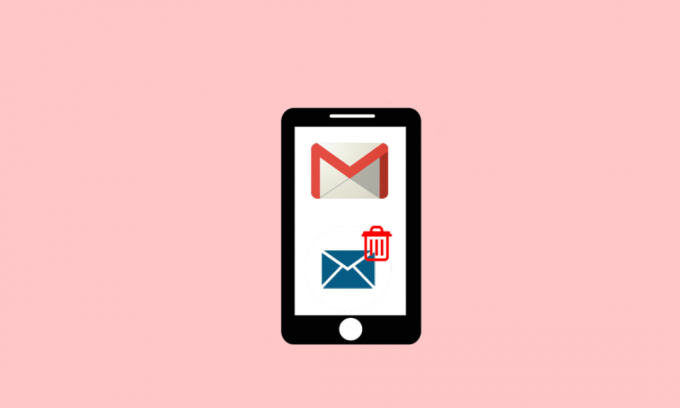
Oavsett om du är deltidsstudent eller heltidsanställd måste e-post vara en av de mest avgörande delarna i ditt liv. Du kan använda den för att få aktuella uppdateringar från utbildningsinstitutioner eller skicka viktiga filer till kamrater. Dessutom kan du prenumerera på dina favoritsaker på internet och få e-postmeddelanden från dem då och då. Men detta kan också skapa lagringsproblem för vilka du behöver veta hur du tar bort e-postmeddelanden i Gmail på telefonen. Fortsätt läsa för att veta mer om hur jag massraderar e-postmeddelanden i Gmail och om jag kan radera mer än 50 e-postmeddelanden åt gången i Gmail.

Innehållsförteckning
- Hur man tar bort e-postmeddelanden i Gmail på telefonen
- Kan jag ta bort fler än 50 e-postmeddelanden åt gången i Gmail?
- Hur tar man bort flera e-postmeddelanden i Gmail på telefonen?
- Hur massraderar jag e-postmeddelanden i Gmail?
Hur man tar bort e-postmeddelanden i Gmail på telefonen
Om att bli av med tusentals e-postmeddelanden verkar vara en svår nöt att knäcka, är den här artikeln för dig. Nedan har vi nämnt det enklaste sättet genom vilket du kan lösa din är det ett snabbt sätt att ta bort e-postmeddelanden i Gmail-frågan. Så håll utkik till slutet för att veta allt om detsamma.
Kan jag ta bort fler än 50 e-postmeddelanden åt gången i Gmail?
Ja. Du kommer att bli lättad över att veta att svaret på kan jag radera mer än 50 e-postmeddelanden åt gången i Gmail är positivt. Stegen för detsamma kommer att nämnas längre fram i artikeln.
Snabbt svar
Finns det ett snabbt sätt att radera e-postmeddelanden i Gmail? Ja, det finns:
1. Öppen Gmail-appen på din telefon och gå till Inkorg.
2. Tryck och håll på e-postmeddelandet du vill radera tills det är markerat.
3. Tryck på andra e-postmeddelanden du vill ta bort för att välja dem.
4. Tryck på soptunna ikon.
Läs också: Hur du aktiverar och använder paketspårning i Gmail-appen
Hur tar man bort flera e-postmeddelanden i Gmail på telefonen?
Här är stegen du måste följa för att veta hur du gör radera flera e-postmeddelanden i Gmail på telefonen.
1. Öppna Gmail app på din Android eller iOS smartphone.
2. Tryck och håll ned ett önskat e-postmeddelande som du vill radera.

3. Klicka sedan på profilikon av andra önskade e-postmeddelanden.
Notera: Tryck inte på e-postmeddelandet eftersom det öppnar det istället för att välja det.

4. När du har valt alla e-postmeddelanden, tryck på papperskorgen ikon för att radera dem.
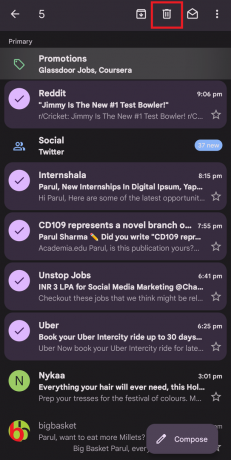
Läs också: Hur man automatiskt tar bort skräppostmeddelanden i Gmail
Hur massraderar jag e-postmeddelanden i Gmail?
Tyvärr, du kan inte massradera e-postmeddelanden på din smartphone.
Men här är ett sätt genom vilket du kan lösa hur jag massraderar e-postmeddelanden i Gmail:
1. Öppna din Gmail-konto.
2. Klicka på Markera kryssrutan från toppen.

3. Välj den Välj alla [totalt antal. av dina konversationer] konversationer i Primär alternativ från toppen.

4. Slutligen klickar du på papperskorgen ikon från toppen.

Denna metod är mer effektiv och tidsbesparande eftersom du inte behöver manuellt välja och ta bort e-postmeddelanden en efter en.
Rekommenderad:
- Hur många visningar är bra på Twitter?
- Hur man tar bort ram från Facebook-profilbild på iPhone
- Kom ihåg ett e-postmeddelande du inte menade att skicka i Gmail
- Hur man tar bort e-postadresser från Gmail Autofyll på Android
Vi hoppas att du lärde dig om hur man tar bort e-postmeddelanden i Gmail på telefonen. Kontakta oss gärna med dina frågor och förslag via kommentarsfältet nedan. Låt oss också veta vad du vill lära dig om härnäst.


